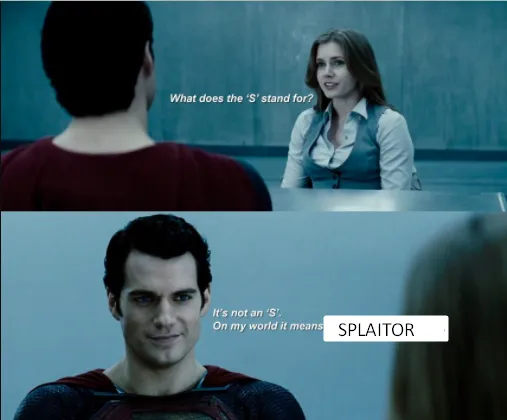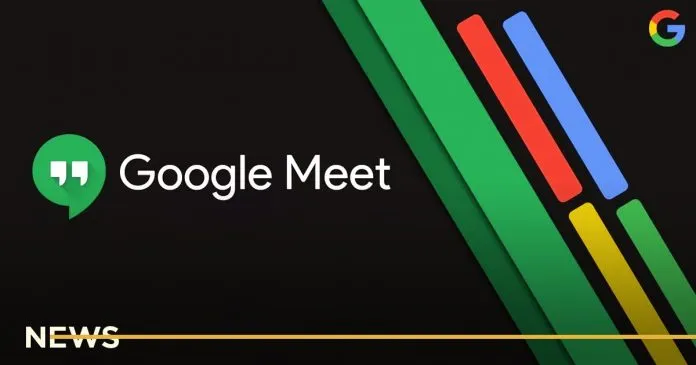Con el inicio de la cuarentena, los servicios de comunicación por vídeo cobraron especial importancia. Uno de ellos es Google Meet by Google (como su nombre indica). Francamente, no es el servicio de videocomunicación más popular (las dos aplicaciones más populares son Microsoft Teams y Zoom).
Tras el inicio del COVID-19, Google Meet fue uno de los servicios que ofreció acceso gratuito en 2020, por lo que el número de sus usuarios se multiplicó por 30 de enero a abril de 2020. En un momento dado, la aplicación se hizo tan popular que alcanzó los 100 millones de usuarios al día.
El único problema es que puede que necesites cambiar tu nombre en Google Meet (por ejemplo, para adaptarlo a las exigencias de tu escuela o colegio, así como en tu trabajo). Así que si usted necesita para cambiar el nombre en Google Meet – Te diré cómo.
Cambiar el nombre a través de la gestión de la cuenta
Para cambiar su nombre, primero, asegúrese de que la aplicación está instalada y funciona correctamente, y también asegúrese de que está en línea y sus datos se guardarán. Estas cosas parecen obvias, pero algunas personas no se dan cuenta de que la razón por la que no consiguen cambiar su nombre es por estos detalles. Después de asegurarte de todo lo anterior, tienes que hacer lo siguiente:
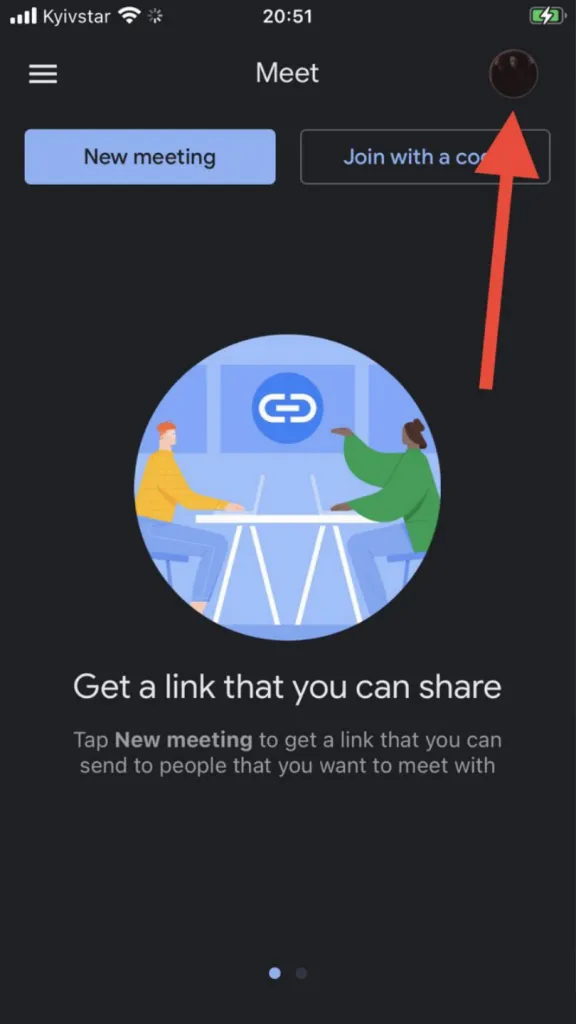
- Abre la aplicación en la esquina superior derecha y haz clic en el icono de tu cuenta de Google. Esto debería hacer que aparezca una nueva ventana en tu pantalla.
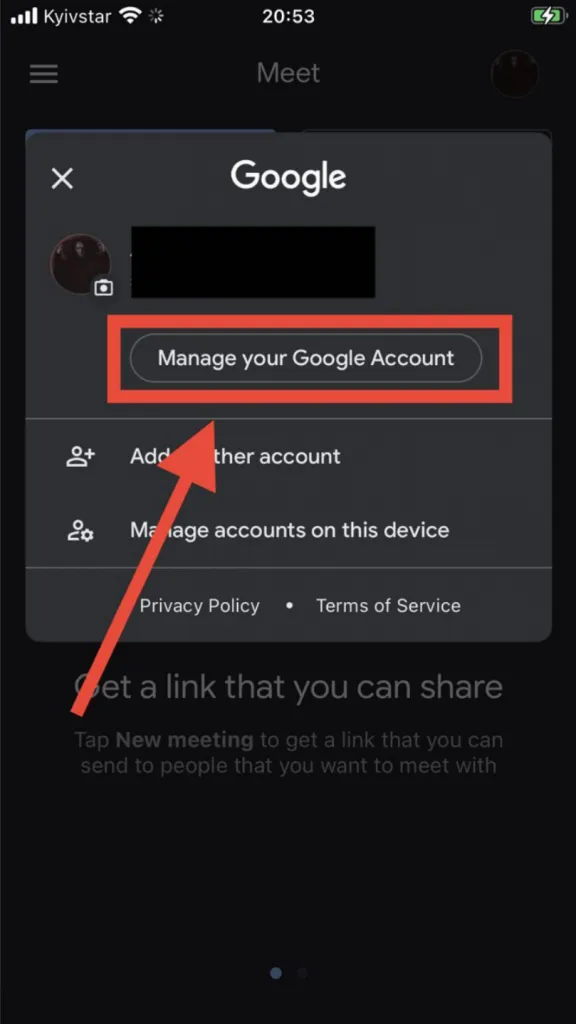
- A continuación, cuando aparezca la ventana, haz clic en el botón «Gestionar tu cuenta de Google». Esto también hará que aparezca otra ventana.
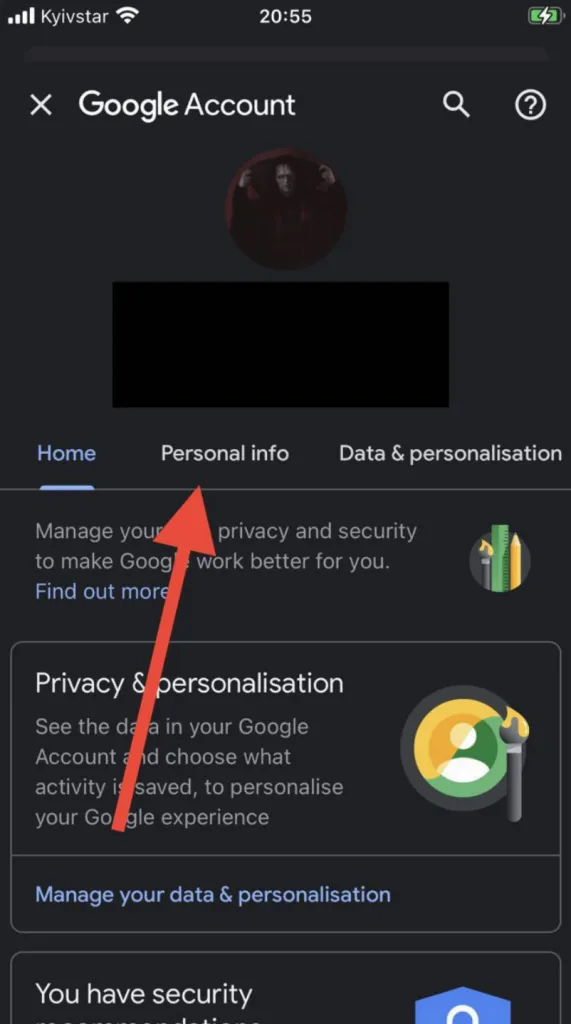
- Una vez que aparezca la nueva ventana ante usted, encontrará tres pestañas: «Inicio», «Información personal» y «Fecha y personalización». Elegimos la segunda.
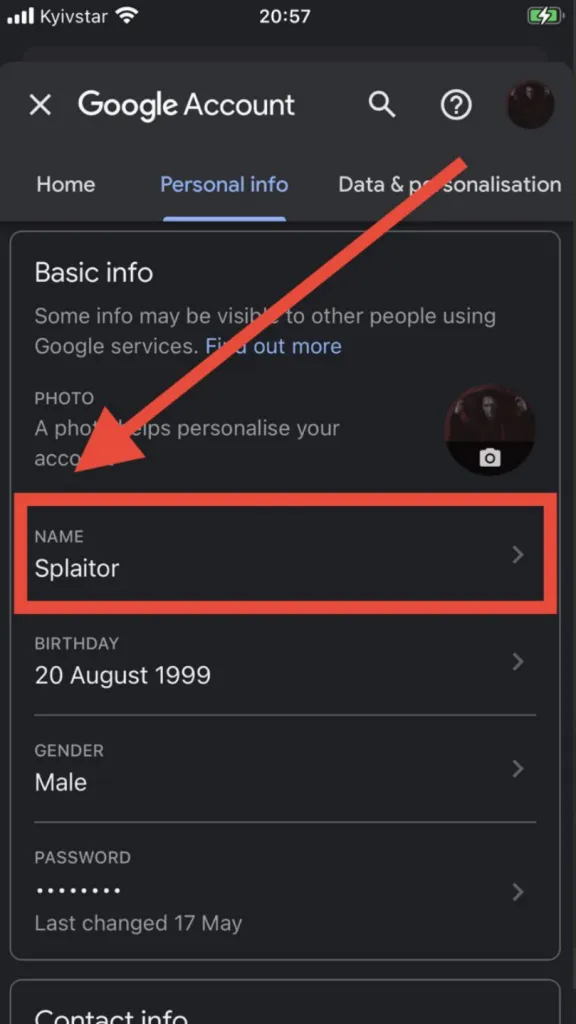
- Seleccionando «Información personal» iremos a la pestaña correspondiente, donde veremos una línea con el nombre actual de la cuenta. Pinchamos en ella y pasamos a otra página.
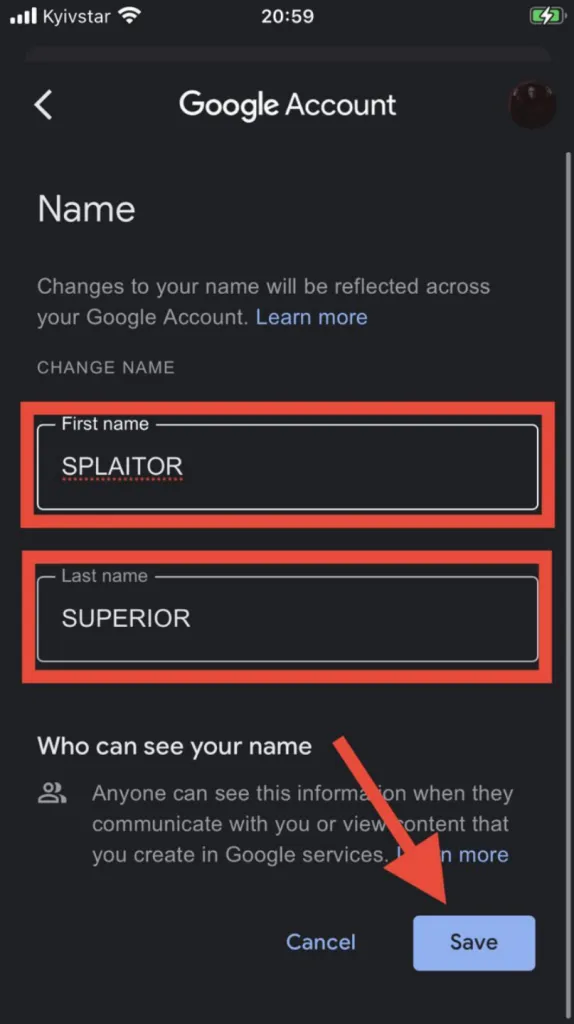
- Finalmente llegamos al lugar correcto. En una nueva página, veremos las líneas para introducir el nombre y el apellido. Introduzca el nuevo nombre y apellido y guarde con el botón «Guardar». Puedes tomar prestado el nombre de la imagen, prometemos no enfadarnos demasiado por ello.
Como puedes ver, todo es bastante sencillo. Lo único que tienes que hacer es seguir las instrucciones anteriores y el resultado no te hará esperar. Todo porque: